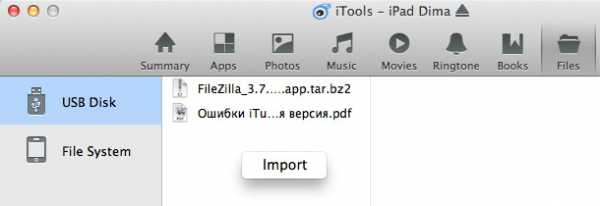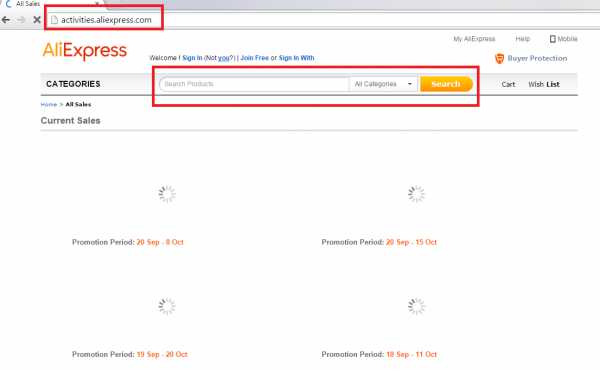Как изменить язык на компьютере
Как поменять язык на компьютере
 Если вы приобрели ПК, но на нем не установлен русский язык, то как поменять язык на компьютере? Узнаете из наших советов со скринами.
Если вы приобрели ПК, но на нем не установлен русский язык, то как поменять язык на компьютере? Узнаете из наших советов со скринами.
Само собой разумеется, языки на компьютере бывают разными. Сегодня мы собираемся предоставить вашему вниманию простую и доходчивую инструкцию по смене языка на вашем маленьком помощнике. Поскольку, зачастую, присоединение языка повергает к затруднениям пользователей-чайников.
Таким образом, для того, чтобы изменить язык на компьютере (ОС Windows’7) нужно:
- зайти в «Панель управления» => далее «Язык и региональные стандарты»:
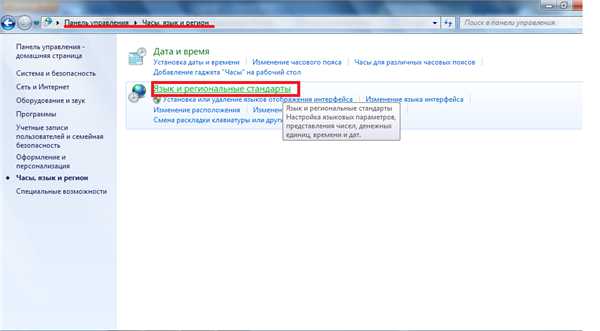
МЕЖДУ ПРОЧИМ
Имеются даже специальные програмки для перехода на другой язык, которые при этом предлагают перевод символов и шрифтов.
- находите опцию «Смена раскладки клавиатуры или других способов ввода»:
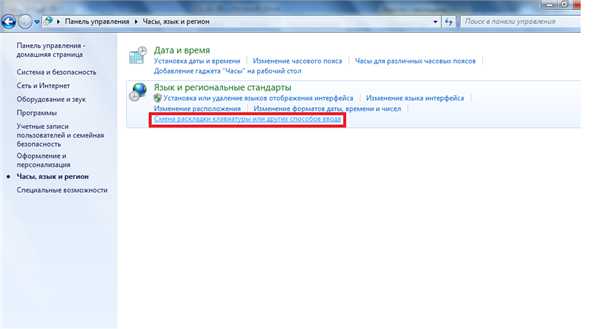
- переходите на закладку «Языки и клавиатуры»:
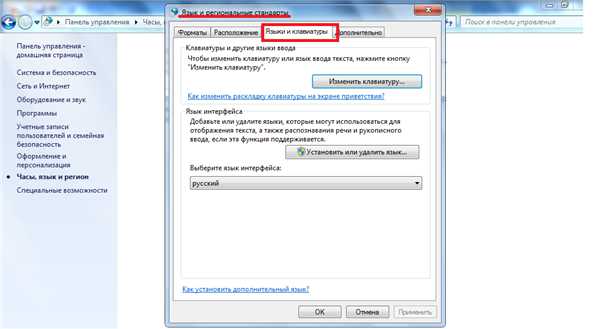
- нажимаете по кнопочке «Изменить клавиатуру»:
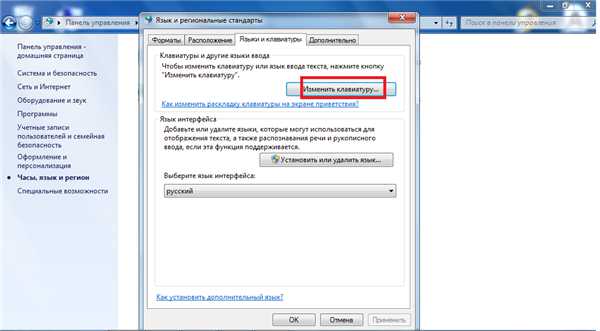
- в результате на экране появится диалоговое окно «Языки и службы текстового ввода». На закладке «Общие» выбираете нужный язык для смены => кнопка «Применить» => кнопка «ОК»:
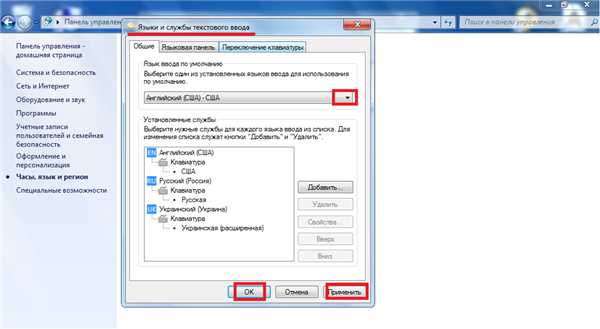
И язык будет поменян на нужный для пользователя в данный момент работы.
Поменять язык на компьютере можно также с помощью соответствующей иконки клавиатуры на панели задач: открыть ее контекстное меню (правой кнопкой мыши) =>»Параметры» => появится диалоговое окно «Языки и службы текстового ввода» =>далее согласно пункту №5 нашей инструкции (выше).
Как установить язык на компьютер
Если нужного языка нет в списке или хотите добавить новый, то читайте далее и узнаете из наших подсказок, как установить язык на компьютер.
Необходимо выполнить последовательность следующих шагов:
- в диалоговом окне «Языки и службы текстового ввода» => выбрать опцию «Установить или удалить язык…»:
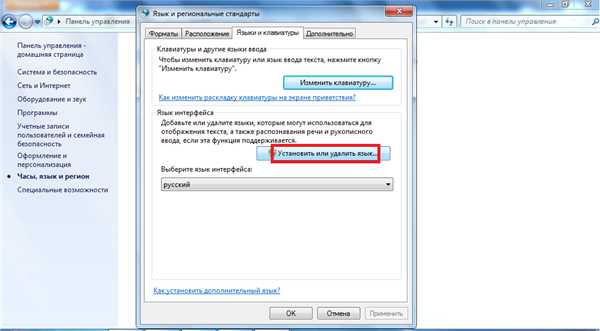
- на экране появится новое диалоговое окно «Установка или удаление языков интерфейса»:
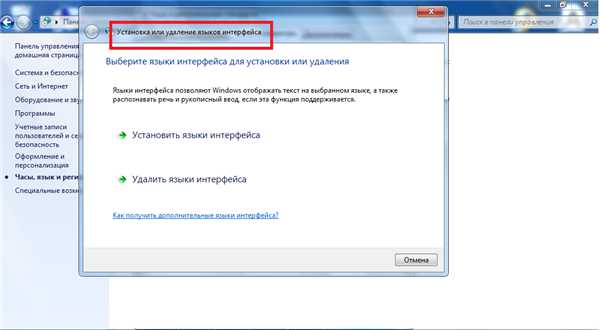
- выбираете опцию «Установить языки интерфейса»:
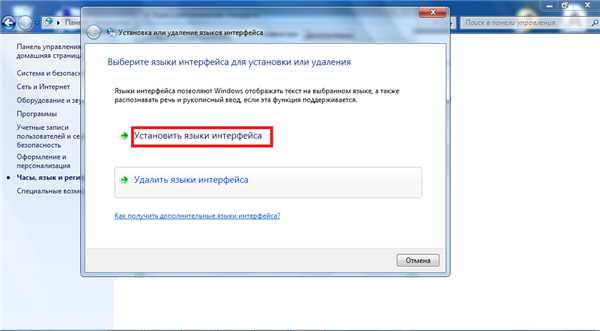
- в следующем, появившемся на экране окне, вам будет предложено выбрать метод установки: из центра обновления Windows или с компьютера/сети:
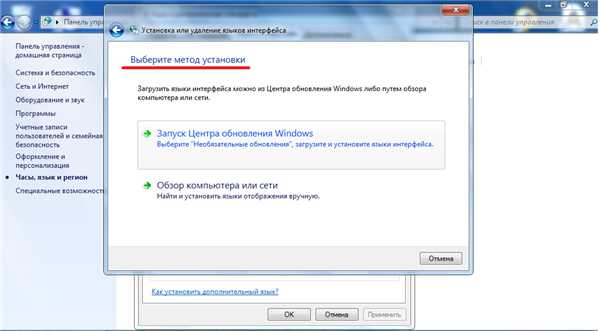
Выбрав подходящий способ, через пару минут будет установлен новый язык на компьютере.
Все намного быстрее и проще у вас получится после просмотра видео инструкции:
pc-otvet.com
Как изменить язык на компьютере
При работе с электронными документами довольно часто требуется вводить текст с использованием других языков, например, адреса электронной почты вводятся на английском языке. Некоторым пользователям может потребоваться иностранная клавиатура и для большей работы: например при переводе текстов.
Какой язык включен можно определить, взглянув в правый нижний угол экрана монитора, где найдем символы в виде букв RU или EN . Это так называемая языковая панель. При щелчке мышью по ней отображаются все доступные для печати (набора) языки, а галочкой отмечен включенный в данный момент. Для перехода к другому языку нужно кликнуть по его названию в этом списке.
Добавление нового языка
Добавление в панель нового языка осуществляется нажатием в выпадающем списке на «отобразить языковую панель». А при клике по маленькой стрелочке в виде треугольника выпадает меню, в котором выбираем пункт «параметры». В результате этих действий, на экране компьютера отобразится окно «Языки и службы текстового ввода».
Это окно имеет три вкладки, добавление нового языка осуществляется в первой «Общие». Здесь в первой строке указан язык по умолчанию. То есть, при включении компьютера печатать текст можно сразу на этом языке, не переключая раскладку клавиатуры (так называют включенный язык ввода).
Ниже, в этой же вкладке, отображены установленные языки. Для добавления языка нужно в этой вкладке кликнуть по кнопке «добавить», и в открывшемся окошке «добавление языка ввода» требуется выбрать нужный язык и, установив в соответствующих местах галочки, щелкнуть по кнопкам «OK» и «Применить». После этого, при щелчке по языковой панели будут отображаться все вновь установленные языки.
Пример- Находим на экране значок, показывающий включенный язык и жмем «отобразить…».
- Входим в параметры языковой панели
- Приступаем к добавлению языка: жмем кнопку добавить и переходим к следующему окну.

- В открывшемся окне видим множество различных языков и раскладок, из которых выбираем нужный, например персидский:

- Кликаем ОК и видим, что в списке действующих языков появился персидский:

- Новый язык ввода добавлен, и мы можем набирать тексты и с помощью персидских символов:
Переключение раскладки клавиатуры
Переключение раскладки клавиатуры требуется не только для работы в текстовых документах, но и для входа в различные сервисы (электронная почта, личный кабинет на портале услуг и т.д.). Вход в личный кабинет или в свой почтовый ящик возможен только по паролю, для которого используются латинские буквы и цифры. Поэтому желательно, чтобы переключение раскладки осуществлялось легко и быстро.
Как было сказано выше, включить нужный язык ввода можно кликнув по языковой панели, но так как обычно используются всего два языка (русский и английский) переход между ними осуществляют нажатием двух определенных клавиш одновременно («горячие клавиши»). Выбрать удобное сочетание клавиш для перевода между раскладками можно в третьей вкладке «Языки и службы…».
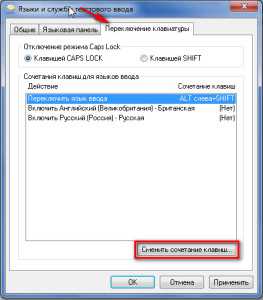
Здесь нажимаем на «Сменить сочетание клавиш…» и в появившемся окошке смены сочетания клавиш выбраем наиболее подходящее их сочетание. После этого, при каждом нажатии «горячих клавиш» происходит последовательное переключение языка ввода.
Таким образом, можно легко устанавливать и удалять практически любые языки ввода в Windows. Переключение между языками удобнее всего осуществлять при помощи клавиатуры, а точнее определенного сочетания клавиш.
compone.ru
Как поменять язык на компьютере.
Рейтинг: / 3 Подробности Категория: Чайнику Опубликовано 01.03.2019 22:17 Автор: lamer Просмотров: 16788В данном мануале я вам расскажу как поменять язык на компьютере к примеру с русского на английский язык, сделать это совсем не сложно средствами windows 7.
В прошлых статьях я рассказывал о том как поменять разрешение экрана и как на компьютере поменять пароль, возможно они вам будут интересны.
Если вы не знаете как поменять язык на компьютере, то-есть раскладку клавиатуры, то на секунду зажмите клавишу Shift(левый) и клавишу Alt(левый) Shift+Alt у вас получится поменять язык на компьютере, если же вы хотите поменять язык ввода по умолчанию, то вам нужно открыть панель управления компьютера через меню пуск как я писал это в статье отключить спящий режим и в списке инструментов найдите Язык и региональные стандарты откройте его.
Перейдите во вкладку Языки и клавиатуры в открывшейся вкладке нажмите кнопку Изменить клавиатуру, откроется новое окно управления языками текстового ввода.
Чтобы поменять язык на компьютере по умолчанию к примеру на английский вам нужно в графе язык ввода по умолчанию открыть список языков и выбрать Английский(США) и подтвердить изменения нажав на кнопку применить внизу окна, таким образом вы сможете поменять язык на компьютере, в данном случае язык ввода информации у вас будет Английский язык по умолчанию, чтобы поменять язык на компьютере на русский нажмите сочетание клавиш Shift+Alt после чего язык ввода изменится на другой.
xaker-it.ru
Как просто изменить язык на компьютере
 Вопрос - как изменить язык на компьютере часто ставит новичков (да и не только) в тупик и приходится тратить уйму сил и времени, чтобы решить эту проблему. К тому же, в процессе работы возникает необходимость быстрого ввода информации на языке, отличном от основного языка, установленного на компьютере. На панели задач, в правом нижнем углу, в системном трее есть значок переключения языка клавиатуры компьютера.
Вопрос - как изменить язык на компьютере часто ставит новичков (да и не только) в тупик и приходится тратить уйму сил и времени, чтобы решить эту проблему. К тому же, в процессе работы возникает необходимость быстрого ввода информации на языке, отличном от основного языка, установленного на компьютере. На панели задач, в правом нижнем углу, в системном трее есть значок переключения языка клавиатуры компьютера.
Однако, часто бывает так, что этот значок исчезает и нет возможности переключить язык.Что же делать в такой ситуации? Проблема решается легко и просто.
Давайте рассмотрим как изменить язык на компьютере на примере компьютера с операционной системой Windows7
Нажимаем кнопку "Пуск" в левом нижнем углу монитора, выбираем "Панель управления,"и открываем эту вкладку нажатием левой кнопки мыши.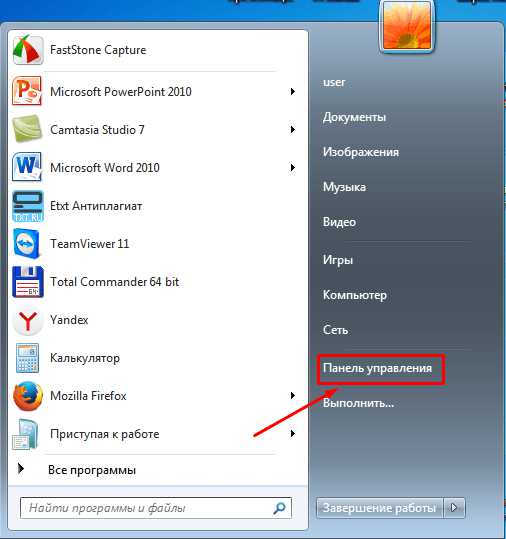 Перед нами открывается окно "Все элементы панели управления". Выбираем раздел "Язык и региональные стандарты "и открываем его. Здесь нас интересует вкладка "Языки и клавиатура", в которой нажимаем на вкладку "Изменить клавиатуру".
Перед нами открывается окно "Все элементы панели управления". Выбираем раздел "Язык и региональные стандарты "и открываем его. Здесь нас интересует вкладка "Языки и клавиатура", в которой нажимаем на вкладку "Изменить клавиатуру".
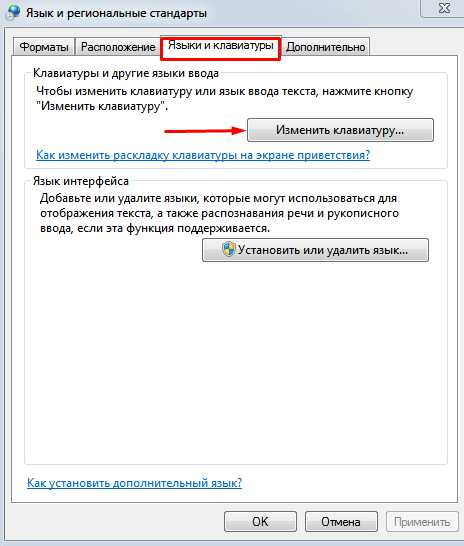 Появляется новая вкладка "Языки и службы текстового ввода", где устанавливаем языки ввода текста на компьютере и добавляем в список с помощью кнопки "Добавить". Добавляем те языки, которые весьма распространены при наборе текста. Я добавила русский, украинский и английский языки. Как показала практика, их вполне достаточно для работы. Обязательно все настройки сохраняем нажатием кнопки "ОК".
Появляется новая вкладка "Языки и службы текстового ввода", где устанавливаем языки ввода текста на компьютере и добавляем в список с помощью кнопки "Добавить". Добавляем те языки, которые весьма распространены при наборе текста. Я добавила русский, украинский и английский языки. Как показала практика, их вполне достаточно для работы. Обязательно все настройки сохраняем нажатием кнопки "ОК".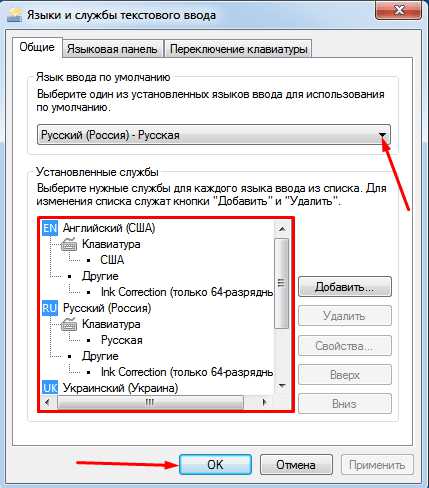 Во вкладке "Языковая панель" галочка должна стоять в чек боксе "Закреплена в панели задач". Только в этом случае значок переключения языка клавиатуры будет виден в панели уведомлений.
Во вкладке "Языковая панель" галочка должна стоять в чек боксе "Закреплена в панели задач". Только в этом случае значок переключения языка клавиатуры будет виден в панели уведомлений.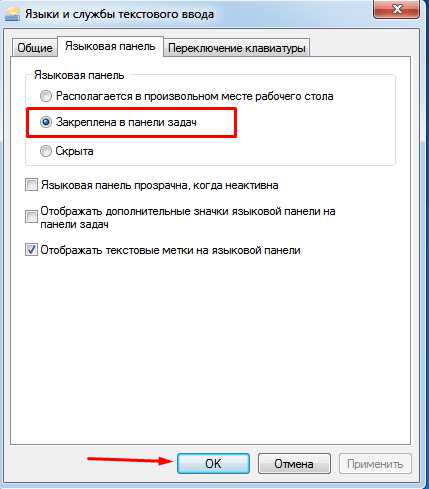 Если галочка стоит в чек боксе "Скрыта" - значка переключения не будет на панели, и не увидите какой язык установлен в данный момент времени.
Если галочка стоит в чек боксе "Скрыта" - значка переключения не будет на панели, и не увидите какой язык установлен в данный момент времени.
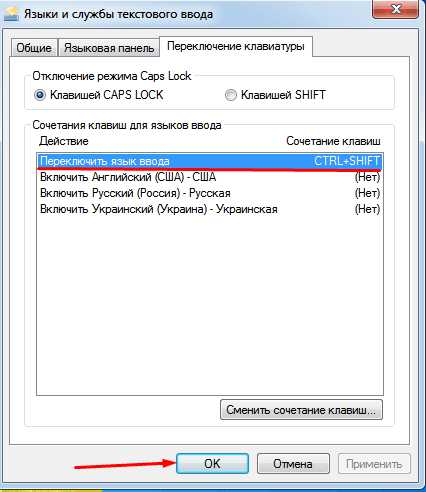 В этом случае можно переключать языковую клавиатуру одновременным нажатием клавиш Ctrl+Shift, что быстро и удобно в работе.
В этом случае можно переключать языковую клавиатуру одновременным нажатием клавиш Ctrl+Shift, что быстро и удобно в работе.
Удачи Вам и благополучия!
С уважением,
Похожее
Метки: значок языка клавиатуры, Компьютер для новичков, Настройки компьютера. Закладка Постоянная ссылка.
vivarost.ru
Как изменить язык или как переключить язык на клавиатуре?
Добрый вечер дорогие читатели и гости нашего сайта! В сегодняшнем уроке мы с вами подробно рассмотрим, как переключить язык на клавиатуре? У начинающего пользователя вопрос, как изменить язык возникает в первые минуты работы с компьютером. Хотя вы скажите, что может быть проще? Но всегда бывает первый раз, когда достаточно просто увидеть один раз, чтобы запомнить это навсегда.
Как поменять язык на клавиатуре?
При работе в текстовых редакторах, интернете, переписке с друзьями в социальных сетях всегда есть необходимость переключать языковую панель.
Если же языковая панель пропала, а такое случается довольно часто, решение этой проблемы вы найдете в этой подробной инструкции.
Итак, для начала обратите внимание на нижний правый угол вашего рабочего стола. Здесь должен присутствовать значок языка, который сейчас включен.
Нажмите на него правой кнопкой мыши и выберите «Параметры». Перед Вами откроется панель «Языки и службы текстового ввода».

Здесь во вкладке «Общие», в графе «Язык ввода по умолчанию» вы можете изменить язык, который будет использоваться по умолчанию после включения компьютера. В графе «установленные службы» вы сможете добавить язык, который необходим вам для работы.
Во вкладке «языковая панель» можно настроить расположение одноименной панели. Обычно она располагается в панели задач (возле часов).
Рекомендую также почитать — как установить таймер авто выключения компьютера.
Во вкладке «Переключение клавиатуры», нажав на кнопку «Сменить сочетание клавиш», вы откроете меню, где и можно будет переключить язык.
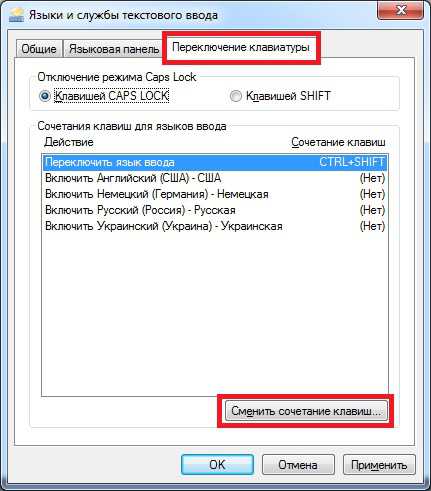
В открывшемся окне вы увидите надпись «Смена языка ввода». Именно это сочетание клавиш будет переключать для вас язык клавиатуры.
Могу сказать, что лично для меня удобнее использовать горячие клавиши Ctrl + Shift слева. Удобно тем, что для переключения языка вам не требуется перемещать руку, а использовать всего один мизинец.

Но клавиши Alt + Shift также удобны для многих пользователей (кстати, это сочетание выбрано по умолчанию в большинстве сборок Windows, которые мне встречались).
Punto Switcher.
Еще один удобный способ, как переключить язык — это использование специальной программы Punto Switcher, в которой есть очень удобная (во всяком случае, для меня) функция автоматического распознавания языка.
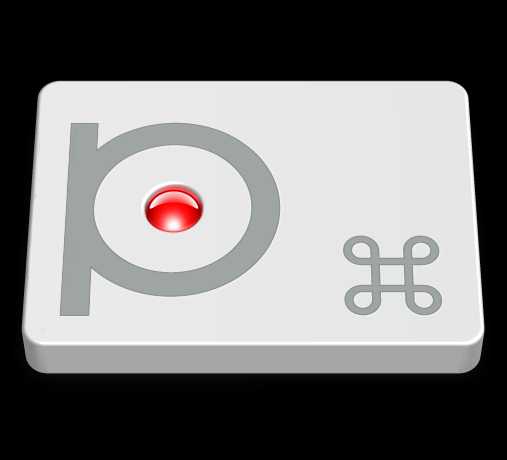
Конечно, иногда это срабатывает не там, где нужно. Но это бывает очень редко. К тому же большой плюс ее еще и в том, что она полностью бесплатная!
Установка этой программы не вызовет у вас сложностей, но будьте внимательны – это приложение Яндекса, и вместе с ним можно по ошибке установить нежелательные дополнения к браузеру, поэтому убирайте лишние галочки при установке!
И настраивать в ней ничего не нужно, по крайней мере по началу, так как основная функция, как переключить язык автоматически, работает по умолчанию.
Это видео заставит вас улыбнуться:
А на сегодня все! В этом уроке мы подробно рассмотрели, как переключить язык клавиатуры, а также как изменить язык автоматически. Надеюсь, эта статья оказалась полезной для Вас и никаких сложностей с этим не возникло. Оставляйте ваши отзывы, как переключать язык на клавиатуре лучше для вас?
И подписывайтесь на рассылку сайта internetideyka.ru. Успехов Вам и всего доброго!
Вас также могут заинтересовать такие статьи:
Как передать данные между компьютерами?
Instagram – подробная инструкция для регистрации.
Как создать образ диска?
Регистрация в Твиттере.
Как отформатировать флешку?
Как восстановить пароль в Скайпе?
Как изменить букву диска
Как проверить скорость интернета?
internetideyka.ru